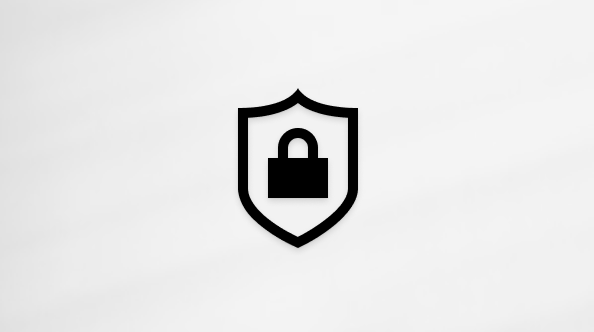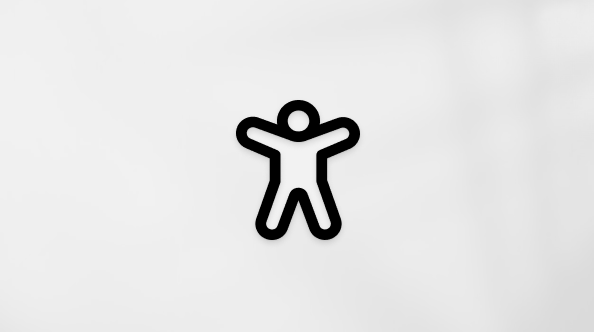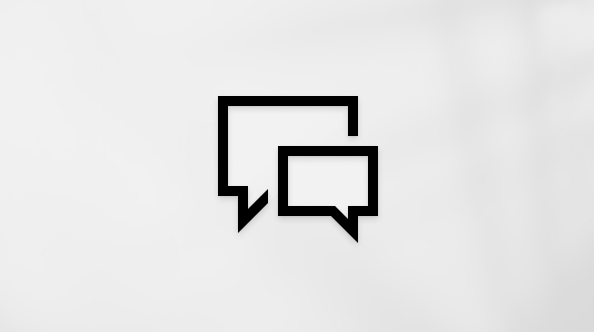Windows confidentialité que les applications utilisent
S’applique à
Privacy Windows 11 Windows 10Windows propose une multitude d'accès aux données afin de rendre les applications pratiques et utiles. Ces fonctionnalités, qui sont des constructions de sécurité qui contrôlent l’accès aux données personnelles, incluent des éléments tels que calendrier, contacts, historique des appels, etc. Chaque fonctionnalité possède sa propre page de paramètres de confidentialité afin de vous permettre de la contrôler, de même que les applications et services susceptibles d'utiliser cette fonctionnalité.
Pour contrôler quelles applications peuvent utiliser chaque fonctionnalité dans Windows 10
-
Accédez à Démarrer , puis sélectionnez Paramètres > Confidentialité.
-
Sélectionnez la fonctionnalité que vous souhaitez autoriser les applications à utiliser, par exemple Calendrier ou Contacts.
-
Choisissez votre paramètre préféré pour autoriser les applications à utiliser, à accéder, à contrôler ou à lire la fonctionnalité
-
Choisissez les applications qui peuvent utiliser, accéder, contrôler ou lire la fonctionnalité en activant ou désactivant les applications et services individuels.
Pour contrôler quelles applications peuvent utiliser chaque fonctionnalité dans Windows 11
-
Accédez à Démarrer , puis sélectionnez Paramètres > Confidentialité & sécurité.
-
Sélectionnez la fonctionnalité que vous souhaitez autoriser les applications à utiliser, par exemple Calendrier ou Contacts.
-
Activez ou désactivez le paramètre qui permet à toute personne utilisant l’appareil d’avoir accès à la fonctionnalité.
-
Choisissez les applications qui peuvent accéder à la fonctionnalité en activant ou en désactivant les applications et services individuels.
Exceptions aux paramètres de confidentialité
Les applications de bureau n’apparaissent pas dans vos listes d’applications et de services que vous pouvez activer ou désactiver, et ne sont pas affectées par le paramètre qui permet aux applications d’avoir accès à une fonctionnalité. Pour autoriser ou bloquer les applications de bureau, accédez aux paramètres de ces dernières.
Remarque : Comment savoir si une application est une application de bureau ? Les applications de bureau sont généralement téléchargeables à partir d’Internet ou installables à partir d'un support (CD, DVD ou dispositif de stockage USB). Elles sont lancées à l’aide d’un fichier .EXE ou .DLL et s’exécutent généralement sur votre appareil, contrairement aux applications web (qui s’exécutent dans le cloud). Vous pouvez également trouver des applications de bureau dans le Microsoft Store.